- Home
- Articolo
- Gestion
Scansione (ScanConnect) - Come lavorare con i codici QR?
Come lavorare con i codici QR?

Lukas Kuster
Creato: 27.02.2018 1:20 - Aggiornato: 01.01.2020 12:56
Se hai una stampante per etichette, puoi stampare i codici QR e inserirli nei nostri documenti.
Per fare questo selezionare la casella appropriata, come mostrato nell'immagine qui sotto:
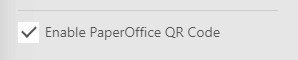
Fai clic su "Continua" in basso.
Innanzitutto devi configurare correttamente la stampante facendo clic su "Mostra impostazioni"
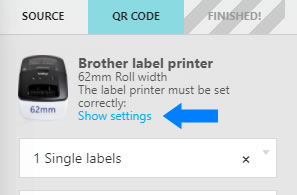
Accertarsi che il formato della carta sia 62mm x 29mm e la qualità di stampa di 300 x 300 dpi.
Nella scheda "Avanzate", seleziona le etichette generali che contengono immagini con diffusione degli errori.
Scegli quante etichette vuoi stampare. Se sono state create maschere di archiviazione, è anche possibile selezionarle e assegnarle al codice QR.
Nel caso in cui sia necessaria un'unica etichetta, fare clic su "Stampa etichetta singola". Tuttavia, se non si dispone di una stampante per etichette, è possibile stampare i codici QR su un foglio di etichette. PaperOffice genera 24 codici QR diversi per foglio, che possono essere facilmente allegati al documento individualmente. Per fare ciò, fare clic su "Stampa foglio etichette".
Inserire il codice QR nell'intestazione o nel piè di pagina del documento da scansionare.
Cerca e trova il documento utilizzando il codice QR
Se desideri cercare e trovare il documento utilizzando il codice QR in futuro, fai semplicemente clic sul simbolo del codice QR nella barra di ricerca:
 Tieni il codice QR davanti alla fotocamera: PaperOffice riconosce il codice QR e visualizza automaticamente il documento cercato in superficie.
Tieni il codice QR davanti alla fotocamera: PaperOffice riconosce il codice QR e visualizza automaticamente il documento cercato in superficie.
Questo articolo è stato utile?
Articoli correnti
-
PIA Mostra l'Immagine del Documento Precedente o Lampeggia
Soluzioni ai problemi
Generale10.01.2025 10:19 -
Risoluzione dei Problemi di Creazione del Database PaperOffice sui Dispositivi Synology NAS
Soluzioni ai problemi
Generale30.08.2024 14:42 -
PaperOffice mostra solo una schermata bianca (Windows 11)
Soluzioni ai problemi
Superficie19.01.2023 9:40 -
Il mio scanner non viene visualizzato nel modulo di scansione di PaperOffice
Soluzioni ai problemi
Scanner31.08.2022 16:15 -
QNAP mysqli_real_connect(): (HY000/2002): Nessun errore di file o directory di questo tipo
Soluzioni ai problemi
Database01.07.2022 10:18
Categorie
-
Aggiornamento e supporto
Cronologia degli aggiornamenti 1 -
Aggiornamento e supporto
Informazioni generali 6 -
Automazione
Automazione e monitoraggio 3 -
Automazione
Finestra di dialogo di archiviazione PIA 2 -
Automazione
Impara & Maschere di stoccaggio 5 -
Automazione
Interfaccia API 4 -
Automazione
Registrati & Accesso 1 -
Conoscenza
File legalmente compatibile 1 -
Conoscenza
GoBD & GDPR 1 -
Conoscenza
Procedura con ricevute originali 2 -
Conoscenza
Sicurezza dei dati 2 -
Conoscenza
Utilizzo di database NAS 2 -
Gestion
Aggiornamenti 1 -
Gestion
Backup e ripristino dei dati 5 -
Gestion
Banca dati 5 -
Gestion
Briefing 1 -
Gestion
Campi personalizzati 4 -
Gestion
Cartelle ed elenco cartelle 6 -
Gestion
Contatti 1 -
Gestion
Controllo e gestione delle versioni 2 -
Gestion
Documenti ed elenco di documenti 16 -
Gestion
Finestra di accesso 2 -
Gestion
Flussi di lavoro e assegnazione di lavoro 1 -
Gestion
FolderCrypt e FolderMount 5 -
Gestion
Gestione password 2 -
Gestion
Importazione di massa 1 -
Gestion
Lavorare con i codici QR 3 -
Gestion
Maschere amministrative 1 -
Gestion
Note e compiti 4 -
Gestion
Notifiche di sistema 3 -
Gestion
Prodotti Microsoft Office (AddIn) 3 -
Gestion
Proprietà del documento 1 -
Gestion
Ricerca per parole chiave e ricerca avanzata 5 -
Gestion
Riconoscimento del testo OCR 5 -
Gestion
Scansione (ScanConnect) 8 -
Gestion
ShareHub 1 -
Gestion
SmartSpell 1 -
Gestion
Stampante PDF virtuale (vPrinter) 1 -
Gestion
Stato del documento 4 -
Gestion
Strumento di modifica di WorkBench 1 -
Gestion
Tipi di visualizzazione (visualizzazioni) 6 -
Gestion
Utenti 9 -
Installazione
Configurazione NAS 7 -
Installazione
Configurazione del database locale 2 -
Installazione
Database esistente 4 -
Installazione
Impostazioni 8 -
Installazione
Installa il programma 8 -
Installazione
Proprio server 3 -
Installazione
Terminal server 2 -
Modello di licenza e costi
Costi 7 -
Modello di licenza e costi
Quantità 1 -
Modello di licenza e costi
Utilizzare con NAS 1 -
Modello di licenza e costi
Versione di prova 1 -
Modello di licenza e costi
Versioni 8 -
Servizi in linea PaperOffice
DropMail il tuo indirizzo email personalizzato 1 -
Servizi in linea PaperOffice
DropPage il tuo sito Web personalizzato 1 -
Servizi in linea PaperOffice
MailConnect: monitoraggio POP3 diretto del server di posta 1 -
Soluzioni ai problemi
Database 2 -
Soluzioni ai problemi
Generale 11 -
Soluzioni ai problemi
Microsoft Office 3 -
Soluzioni ai problemi
Scanner 3 -
Soluzioni ai problemi
Software antivirus 5 -
Soluzioni ai problemi
Stampante (vPrinter) 2 -
Soluzioni ai problemi
Superficie 8 -
Video e formazione
Archiviazione automatizzata 1 -
Video e formazione
Installazione e configurazione 3 -
Video e formazione
Operazione 2



